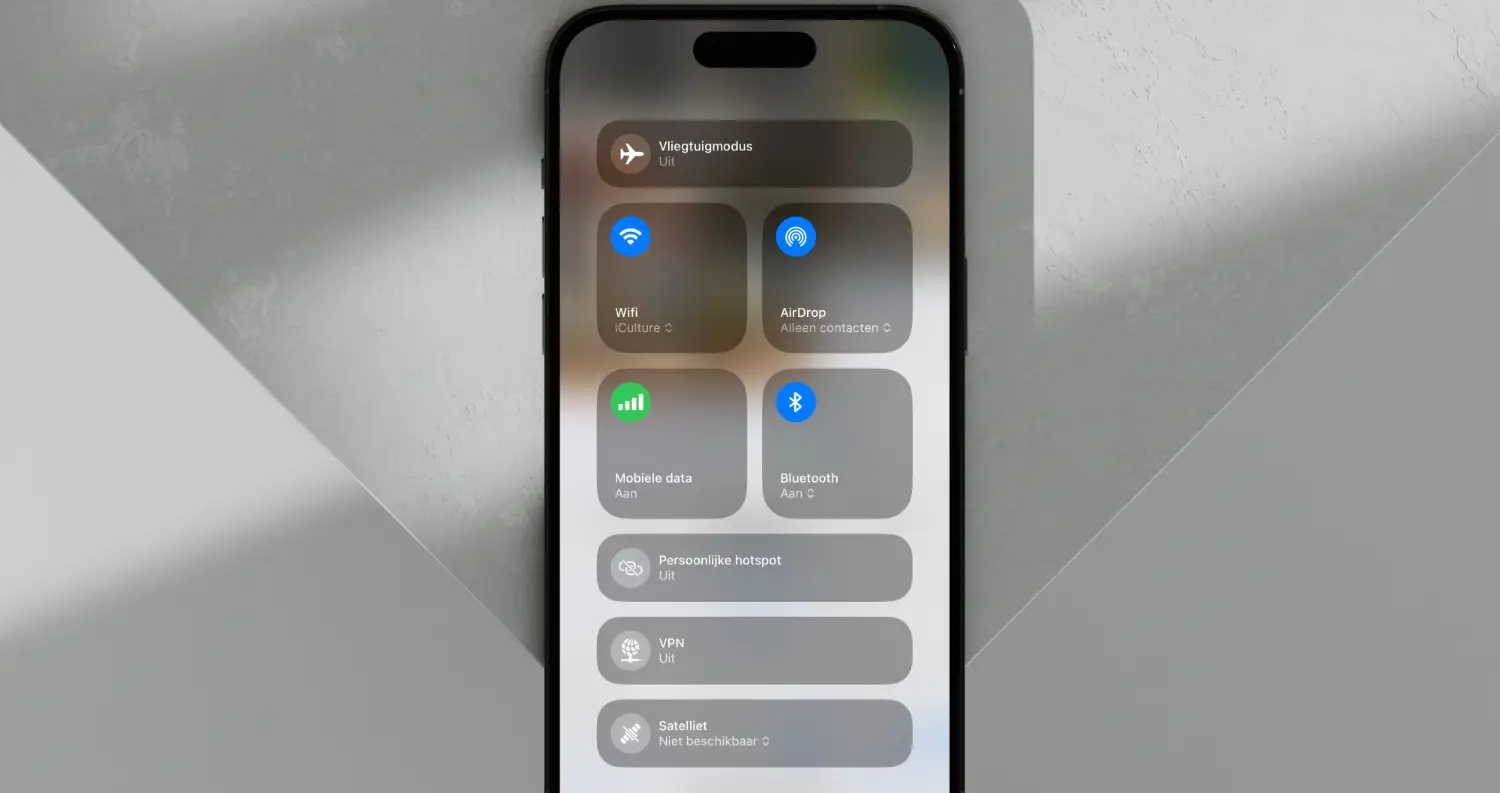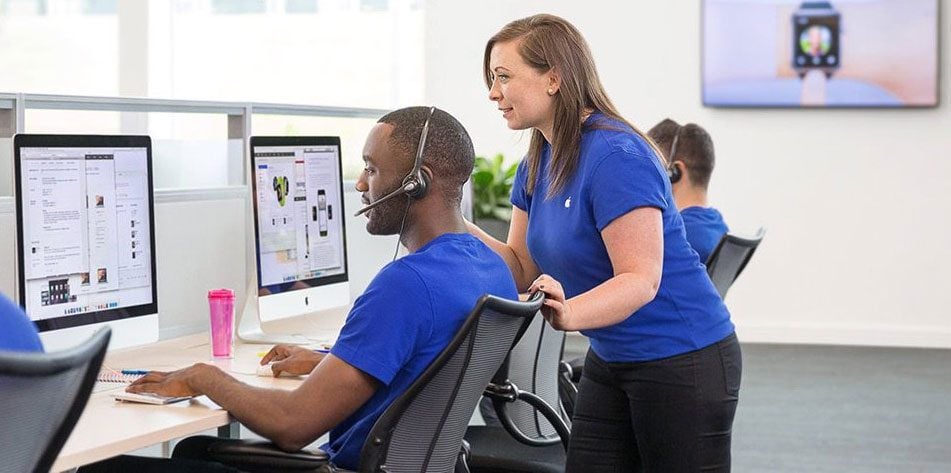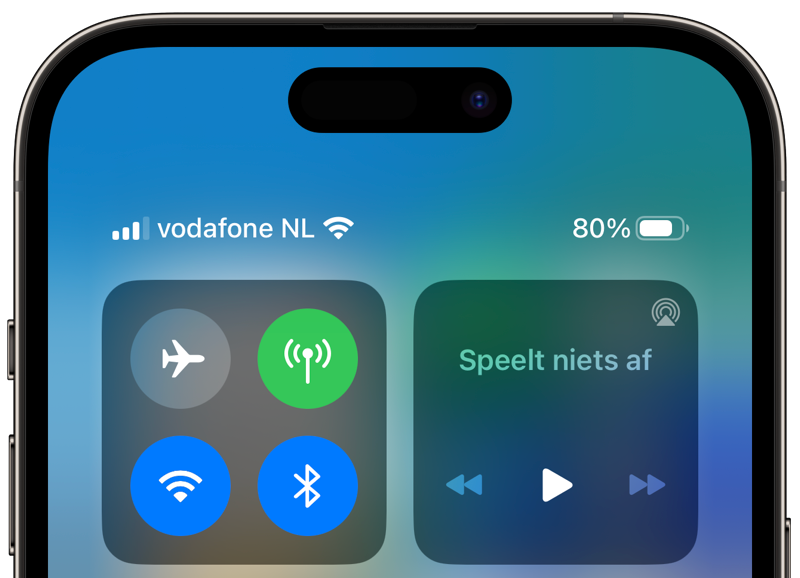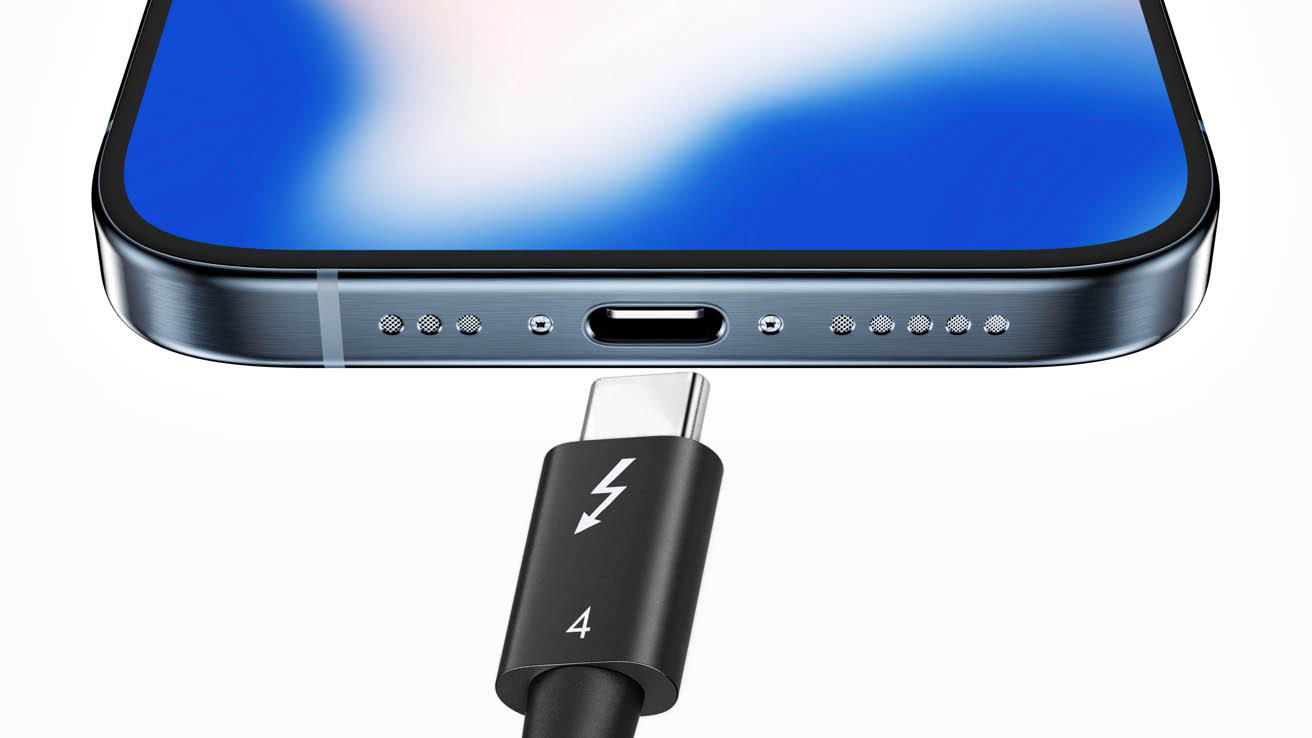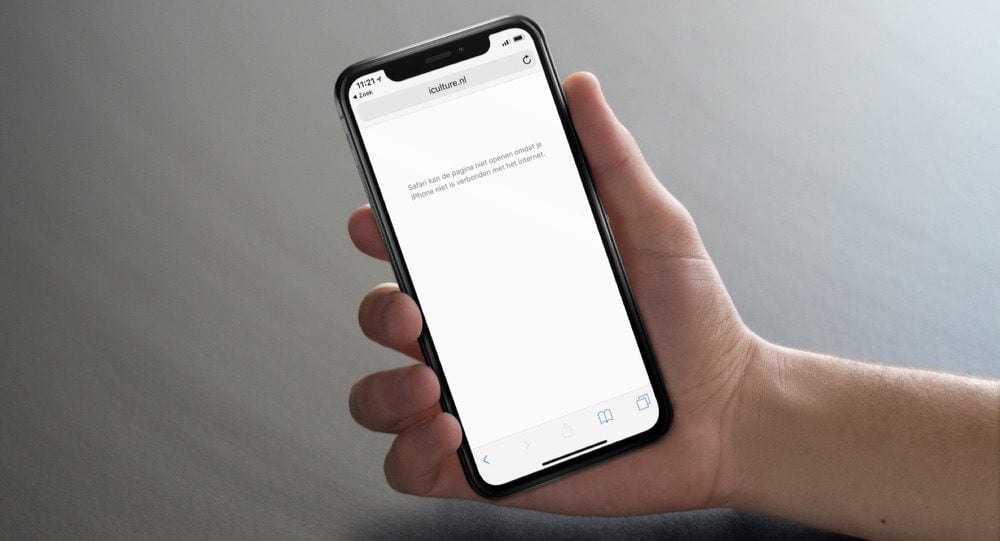
Werkt mobiel internet niet op je iPhone? Zo los je het op!
Als je iPhone geen mobiel internet heeft
Als eerste is het belangrijk om vast te stellen dat het daadwerkelijk een probleem is met je mobiel internet. Heb je problemen om verbinding te maken met een wifi-netwerk? Check dan onze tip over wifi-problemen oplossen. Ook kan het probleem bij een specifieke app of website liggen, dus check of andere apps en websites het ook niet doen. Als niks lijkt te werken en het internet op je iPhone niet werkt, kun je de onderstaande stappen volgen.
Als het geen wifi-probleem is, dan kun je te maken hebben met één van de volgende vijf problemen:
- #1 Melding ‘mobiele datanetwerk activeren niet mogelijk’
- #2 Melding over problemen met simkaart
- #3 iPhone zegt ‘Geen service’
- #4 Geen 2G/E/3G/4G/5G in de statusbalk
- #5 Wel verbinding, geen internet
#1 Melding ‘mobiele datanetwerk activeren niet mogelijk’
Geeft je iPhone de melding ‘mobiele datanetwerk activeren niet mogelijk’? Dan heb je te maken met een vrij specifiek probleem. In een speciale tip legen we je uit hoe je dit probleem met het mobiele datanetwerk oplost. Daar hebben we specifieke tips voor dit probleem.
#2 Melding over problemen met simkaart
Het kan zijn dat je niet op internet kunt, omdat er een probleem is met je simkaart. Je kunt dan ook niet bellen en sms’en. In zo’n geval geeft je iPhone de melding dat er geen simkaart of een ongeldige simkaart is geïnstalleerd.
Je kunt dan proberen de simkaart even uit het toestel te halen en weer terug te plaatsen. Ook de iPhone opnieuw opstarten kan het probleem oplossen. Helpt dat niet, check dan of er een update is van de aanbiederinstellingen. Open de Instellingen-app en ga naar Algemeen > Info. Als er een update is voor de aanbiederinstellingen krijg je hier een melding van.
Helpt dit allemaal niet, check dan of je simkaart wel werkt in een ander toestel. Zo niet? Neem dan contact met je provider. Werkt de simkaart prima in een ander toestel, maar niet in je iPhone? Neem dan contact op met Apple of maak een afspraak in de Apple Store om het probleem op te lossen.
Wij adviseren hoe dan ook om een eSIM te nemen. Dit is een digitale simkaart die dus niet stuk kan gaan. Bij sommige providers heb je binnen no-time een eSIM, maar soms moet je het bestellen en wachten tot je het kunt activeren. Vraag dit na bij je provider.
#3 iPhone zegt ‘Geen service’
Als je iPhone linksboven in de statusblak ‘Geen service’ toont in plaats van de naam van je provider, dan heb je geen verbinding met het mobiele netwerk. Het kan zijn dat je op de plek waar je bent geen bereik hebt of dat er een netwerkprobleem is. Dit is een bekend probleem als je de grens met een ander land overgaat of als je in een hogesnelheidstrein zit. We hebben een aparte tip geschreven over de mogelijke problemen en oplossingen voor de melding geen service.
#4 Geen 2G/E/3G/4G/5G in de statusbalk
Krijg je geen meldingen over datanetwerk- of simkaartproblemen? Check dan of je boven in de statusbalk een melding ziet dat je verbinding hebt met een 2G/E/3G/4G/5G-netwerk. Zie je dat niet, maar zie je wel een wifi-icoontje? Dan heb je verbinding met een wifi-netwerk dat mogelijk verbindingsproblemen heeft. Deze tip over wifi-problemen helpt je om dat op te lossen.
Ben je in het buitenland, met name buiten de EU? Check dan of je dataroaming hebt ingeschakeld. Anders ben je wel verbonden met een mobiele provider, maar krijg je geen data door.
Als je geen enkel icoon voor een internetverbinding in je statusbalk ziet, dan heb je geen verbinding met internet. Zie je wel de naam van je provider staan en heb je ook een aantal streepjes bereik, controleer dan of je mobiele data aan hebt staan. Open dan het bedieningspaneel en kijk of de knop voor voor mobiele data (de antenne met streepjes) groen is. Is hij grijs? Dan staat mobiele data uit, klik erop om mobiele data aan te zetten.
Staat mobiele data aan en heb je verbinding met het mobiele netwerk, maar zie je toch geen 2G/E/3G/4G/5G in de statusbalk staan? Dan kun je dit proberen op te lossen door je iPhone even in vliegtuigmodus te plaatsen en er weer uit te halen. Helpt dat niet? Start je iPhone dan opnieuw op. Nog steeds geen internet? Dan kun je het beste contact opnemen met je provider.
#5 Wel verbinding, geen internet
Heb je bereik en staat er in de statusbalk van je iPhone dat je verbinding moet hebben met 2G, 3G, 4G of 5G, maar werkt het internet niet? Probeer dan even je iPhone even in vliegtuigmodus te plaatsen en er weer uit te halen. Mogelijk lost dit het probleem op. Je iPhone opnieuw opstarten kan ook helpen.
Lost dit het probleem niet op, check dan even of je niet door je databundel heen bent. Dit kan er namelijk voor zorgen dat het lijkt alsof je internet hebt, maar toch niet online kan. Het kan ook zijn dat je provider netwerkproblemen heeft. Check de storingsmeldingen of neem contact met je provider om het probleem op te lossen. Een iPhone waar het internet niet werkt is natuurlijk niet bepaald ideaal.
Je kunt bij de meeste providers probleemloos overstappen naar een bundel met meer data, ook tussentijds. Heeft jouw provider niet een bundel die bij jou past, dan is het tijd om over te stappen naar een andere. Met sim only ben je flexibel in je keuze.
Taalfout gezien of andere suggestie hoe we dit artikel kunnen verbeteren? Laat het ons weten!